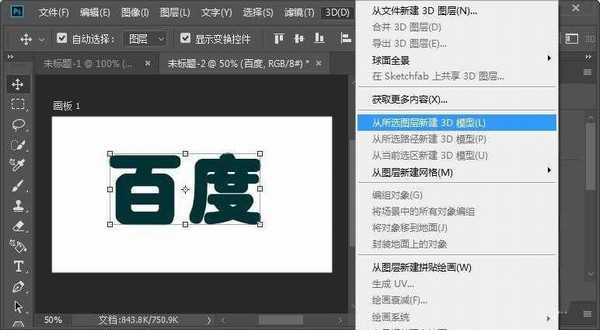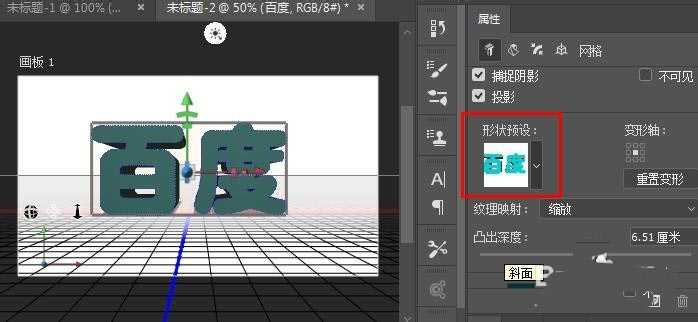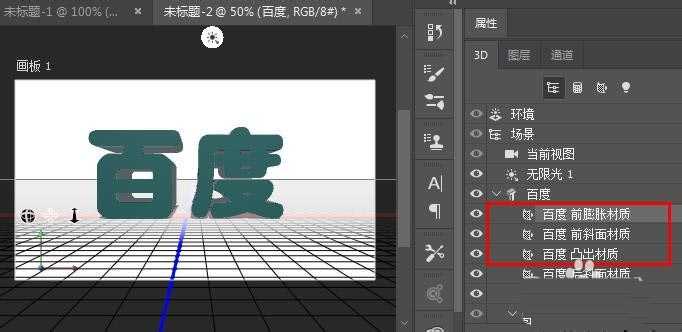经常使用ps设计字体,想要设计一款3d立体的文字,该怎么设计呢?下面我们就来看看ps中3D功能制作牛仔布料文字3D效果的教程,详细请看下文介绍。
- 软件名称:
- Adobe Photoshop CC 2018 v19.0 简体中文正式版 32/64位
- 软件大小:
- 1.53GB
- 更新时间:
- 2019-10-24立即下载
1、在PS中新建文字图层,然后输入百度两个文字,为其选择较宽厚的字体。
2、在菜单栏-3D下选择从所选图层新建3D模型功能。
3、在形状预设中为文字添加倒角功能。
4、在3D图层中分别选择前膨胀材质、前斜面材质、凸出材质,为这三个材质设置牛仔布材质。
5、选择文字图层,在变形中调整凸出深度为1.25或合适大小。
6、在盖子面板中,选择等高线为图示等高线,然后调整文字输出角度,这样一个牛仔布文字效果就完成了。
以上就是ps设计3d牛仔布料字体的教程,希望大家喜欢,请继续关注。
相关推荐:
ps怎么设计符合夏日主题的清凉字体?
ps cs5怎么设计黑白描边效果的文字字体?
ps怎么设计创意的折叠字体? ps折叠文字的制作方法